Cómo restablecer la configuración del enrutador ASUS?

- 2351
- 14
- Agustín Llamas
Cómo restablecer la configuración del enrutador ASUS?
Hoy te diré cómo restablecer la configuración de Factory en los enrutadores ASUS. De hecho, algo muy útil. Creo que el artículo será útil para muchos. En principio, en el enrutador ASUS, puede soltar la configuración de la misma manera que en otros enrutadores. Puede hacer esto con un botón especial en la caja del enrutador, o a través del panel de control, existe tal función.
¿Cuál es el reinicio de la configuración y por qué hacerlo?? Todo es muy simple, cada enrutador tiene la configuración predeterminada con la que proviene de la fábrica. Después de la compra, ciertamente configuramos el enrutador como necesitamos: Establezca los parámetros para conectarse al proveedor, configure la contraseña en Wi-Fi, cambie el nombre de la red, etc. D. Para un ejemplo, recientemente sintonizamos ASUS RT-N12+. Por lo tanto, hay momentos en los que necesita limpiar estos parámetros para que el enrutador vuelva a estar con configuraciones de fábrica. Por ejemplo, cambió el proveedor, desea vender un enrutador o en el proceso de configuración que no tuvo éxito, y desea comenzar de nuevo. Para hacer esto, para que la configuración antigua no interfiera con nosotros, simplemente dejamos caer todas las configuraciones en nuestro enrutador y lo configuramos nuevamente.
Y también, en las instrucciones para configurar modelos específicos de enrutadores, siempre aconsejo antes de configurar el reinicio de parámetros a la fábrica. Esto es necesario para limpiar la configuración que alguien ya puede preguntar. Y debido a ellos, pueden surgir problemas en el proceso de configuración.
Este artículo es adecuado para casi todos los modelos de dispositivos de red de ASUS (RT-N10, RT-N12, RT-N14U, RT-G32 y T. D.). El principio es uno y de. A menos que el botón y su ubicación puedan diferir.
Estamos restableciendo la configuración en el enrutador ASUS
Importante! Este procedimiento eliminará completamente todas las configuraciones de su enrutador, deberá configurar todo nuevamente. Puede configurar su enrutador de acuerdo con las instrucciones que ya pueden ser para su modelo en esta categoría.
Como escribí anteriormente, un botón especial en el enrutador es responsable de restablecer la configuración. Ella firmó Reiniciar, o Restaurar. ASUS le gusta mucho colgar la función WPS en este botón (activado por presión corta).
Entonces, para tirar la configuración, a nosotros Debe presionar este botón de reinicio durante 10 segundos y presionarlo. Luego liberamos, el enrutador se reiniciará y se restaurará la configuración de fábrica. El botón se ve así (para el ejemplo de ASUS RT-N12+):

En el ASUS RT-N18U, por ejemplo, el botón no está firmado.

Pero parece un viejo asus RT-N13U:

Aquí creo que todo está claro. Presionó el botón, mantenido durante 10 segundos y se restauraron la configuración.
Restauración de la configuración de fábrica a través del panel de control
Otra forma simple. Necesitamos ir a la configuración del enrutador sobre cómo hacer esto, escribí en el artículo: Entrada a la configuración de los enrutadores ASUS (192.168.1.1).
En la configuración, vaya a la pestaña Administración - Gestión de configuraciones Y presione el botón Restaurar. Hacer clic DE ACUERDO para confirmar, y estamos esperando el proceso de restauración de parámetros hasta el final.
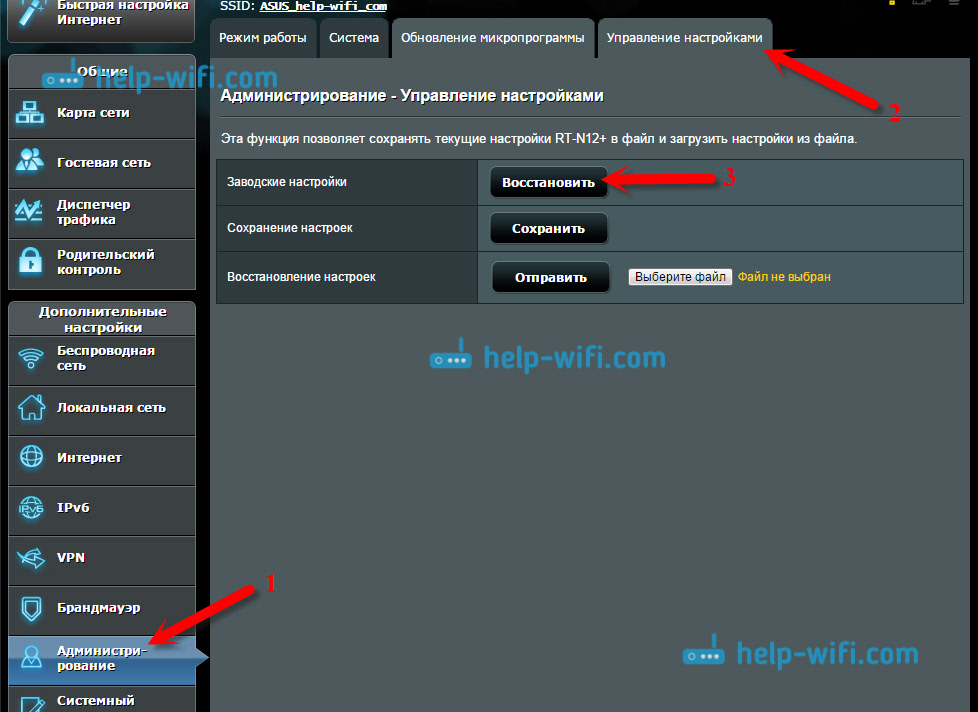
Por cierto, hay una oportunidad para guardar la configuración, y luego, si es necesario, restaurarlos desde el archivo. Escribiré sobre esto en un artículo separado.
Actualización: Restablecer 30/30/30 en un enrutador Asus
Muchos no pueden restaurar la configuración de fábrica del enrutador de la manera habitual. Por lo tanto, trate de descargar de acuerdo con el esquema del 30/30/30, que Alex compartió en los comentarios. Hay revisiones de que este método funciona. El esquema es este:
- Encienda el enrutador, espere aproximadamente un minuto, después de lo cual sujetamos el botón de reinicio durante 30 segundos.
- Botón de reinicio no deje ir! Desconecte la alimentación del enrutador y mantenga presionado el botón presionado durante otros 30 segundos.
- Deje que el botón de reinicio.
- Encienda el enrutador, espere un minuto y vuelva a pellizcar el botón de reinicio durante 30 segundos.
Espero que hayas logrado soltar la configuración de tu enrutador ASUS, si algo no funciona, pregunta en los comentarios.
- « Cómo ir a la configuración del enrutador Linksys? Sobre el ejemplo de Linksys E1200
- Tenda N3 revisiones, características y una pequeña revisión »

